Ако включите и изключите флаш устройство на компютъра си твърде много пъти, без първо да го извадите безопасно, може да видите това съобщение за грешка „Последното USB устройство, което сте свързали към този компютър, не работи и Windows не го разпознава“. Без безопасно изваждане на устройството, ако някой изключи usb твърде много пъти, това ще повреди драйвера и ще причини този проблем. За да разрешите този проблем, следвайте тези поправки.
Fix-1 Премахнете захранването и свържете отново usb-
Това е най-простият хак за този проблем, който е работил за много потребители.
1. Изключете ‘Off’ на вашия компютър.
2. Извадете щепсела на захранването от вашия компютър.
3. Сега опитайте да включите компютъра. Това ще източи всички остатъчни електрони от цялата система.
4. Сега свържете вашето usb устройство към usb порта.
5. След като usb устройството е включено във вашата система, включете захранването към вашия компютър.
6. Стартирайте компютъра си.
Това е! USB устройството ще работи добре.
Fix-2 Деинсталиране на драйвери-
Деинсталирането на проблемни драйвери от компютъра може да ви се наложи.
1. Натисни Windows ключ заедно с „х‘Ключ.
2. След това кликнете върху „Диспечер на устройства“.
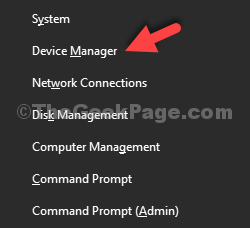
3. В Диспечер на устройства прозорец на помощната програма, потърсете „Контролер за универсална серийна шинаИ щракнете върху него, за да видите наличните драйвери.
4. В списъка с драйвери ще видите драйвер, носещ жълт триъгълник⚠ символ.
5. Сега, Кликнете с десния бутон на засегнатия драйвер и след това кликнете върху „Деинсталирайте устройството“.
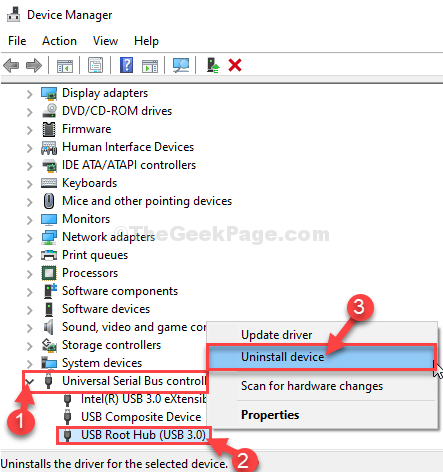
6. Ако се появи предупредително съобщение, просто кликнете върху „Деинсталирайте“.
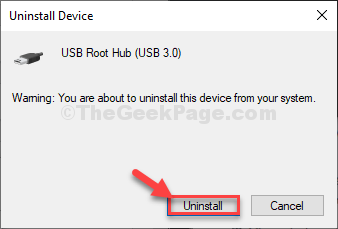
Повреденият драйвер ще бъде деинсталиран от вашия компютър.
Метод 1 -
Просто рестартирам вашият компютър и Windows ще инсталират самия деинсталиран драйвер. Ще имате отново мрежовия адаптер да работи нормално.
Метод 2–
Ако рестартирането на компютъра не е инсталирало премахнатия драйвер на компютъра, трябва да сканирате за промени, за да го инсталирате ръчно.
Следвайте тези стъпки, за да инсталирате драйвера ръчно -
1. Натиснете Клавиш на Windows + X и щракнете върху „Диспечер на устройства”Ще отвори прозореца на помощната програма.

2. Отначало кликнете върху „Действие“.
3. Отново кликнете върху „Сканирайте за промени в хардуера“.

Това ще намери деинсталирания драйвер и ще го инсталира отново.
Fix-3 Промяна на селективните настройки на USB-
1. Натиснете Клавиш на Windows + R.
2. За да отворите Опции за захранване полезност Копирай постави тази команда в Бягай прозорец и удари Въведете.
control.exe powercfg.cpl,, 3

5. В Опции за захранване прозорец, превъртете надолу, за да разгънете “USB настройки“.
6. Отново разширяване “Настройка за селективно спиране на USB“.
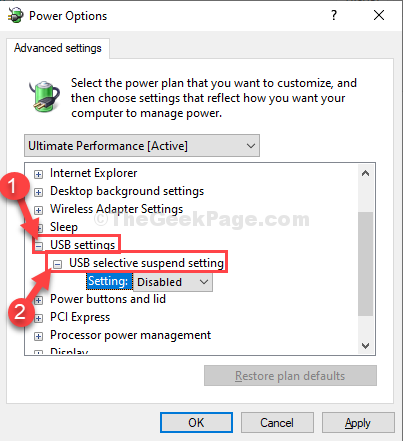
7. Кликнете върху падащото меню до „Настройка:‘И след това изберете„хора с увреждания“Настройки от падащото меню.
[ЗАБЕЛЕЖКА- Ако прилагате тази корекция на лаптоп, ще видите „На батерия' и 'Включен' настройки. Ти трябва да "деактивирайте”И двете опции. ]
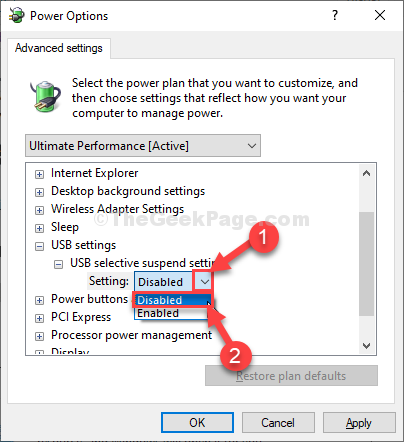
8. Накрая кликнете върху „Приложи" и "Добре”, За да запазите промените на вашия компютър.
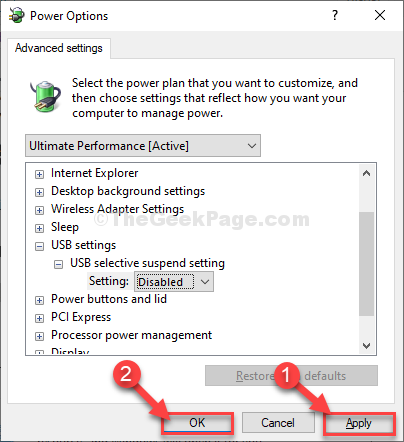
Близо Опции за захранване.
Рестартирам вашия компютър, за да запазите промените на вашия компютър.
Включете usb устройството към вашия компютър и всичко, до което ще имате достъп.
Вашият проблем ще бъде решен.
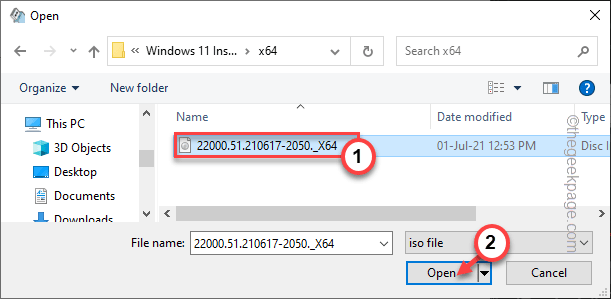
![5 най-добри USB удължителни кабела за уеб камери [Ръководство за 2022 г.]](/f/7c1ea7fb0ee6426e78f9058508bf959b.png?width=300&height=460)
